

Не так давно у нас на тестировании побывал монитор Dell UltraSharp U2414H с модным условно безрамочным дизайном. К нему у нас были небольшие претензии насчет работы сенсорных кнопок, да и равномерность черного была неидеальной, однако в целом продукт весьма достойный. Единственно, соотношение сторон 16:9 могло ограничивать его востребованность, так как монитор для работы в варианте 16:10 выглядит несколько более привлекательным. Для тех, кому это важно, мы рекомендуем присмотреться к герою данной статьи, так как Dell UltraSharp U2415 во многом схож с моделью U2414H, однако имеет соотношение сторон 16:10 и разрешение 1920 на 1200 пикселей.
| Тип матрицы | IPS со светодиодной (WLED) подсветкой |
| Диагональ | 611,30 мм (24,1 дюймa) |
| Отношение сторон | 16:10 (518,40×324,00 мм) |
| Разрешение | 1920×1200 пикселей (WUXGA) |
| Шаг пикселей | 0,27 мм |
| Яркость | 300 кд/м² (минимум 50 кд/м²) |
| Контрастность | 1000:1, динамическая 2 000 000 : 1 |
| Углы обзора | 178° (гор.) и 178° (верт.) до контраста > 10:1 |
| Время отклика | 8 мс (от серого к серому — GTG, в режиме Обычное), 6 мс (от серого к серому, в режимеБыстро), 12 мс (от черного к белому), |
| Количество отображаемых цветов | 16,78 млн. |
| Интерфейсы |
|
| Совместимые видеосигналы | До 1920×1200/60 Гц Отчет MonInfo для HDMI-подключения Отчет MonInfo для DisplayPort-подключения |
| Акустическая система | Отсутствует |
| Особенности |
|
| Размеры (Ш×В×Г) | 532,2×402,9(+115)×205,0 мм с подставкой 532,2×350,6×45,7 мм без подставки |
| Масса | 4,25 кг + подставка 2,10 кг |
| Потребляемая мощность | Максимум 75 Вт, типично 23 Вт, менее 0,5 Вт в режиме ожидания |
| Напряжение питания | 100—240 В, 50/60 Гц |
| Комплект поставки* |
* Комплектацию необходимо уточнять перед покупкой. |
| Ссылка на сайт производителя | http://accessories.dell.com |
Фронтальная поверхность экрана выглядит как монолитная черная матовая поверхность, ограниченная снизу относительно узкой рамкой из матового черного пластика, а по периметру — узкой окантовкой из пластика с темно-серой серебристой поверхностью. Выведя изображение на экран, можно увидеть, что на самом деле между внешними границами экрана и собственно областью отображения есть поля сверху порядка 7 мм и с боков порядка 6 мм (производитель заявляет о ширине полей 6,9 мм). Кнопки сенсорные, их местоположение на рамке обозначено неконтрастными точечками и значком питания.
Под последним — матово-белый рассеиватель индикатора состояния. Задняя панель изготовлена из черного пластика с матовой поверхностью.
Вверху на задней панели — узкая вентиляционная решетка. Разъем питания и почти все интерфейсные разъемы расположены в нише на задней панели и ориентированы вниз. К монитору прилагается кабельная крышка, зарывающая эту нишу.
Слева (если смотреть сзади) от этой ниши можно обнаружить разъем для кенсингтонского замка, справа один из пяти выходных разъемов USB и единственный с повышенной нагрузочной способностью (на что указывает значок молнии). Монитор оснащен встроенным блоком питания. Внешние панели подставки изготовлены из пластика с матово-черной поверхностью или с серо-серебристым покрытием. Нижняя панель основания — из черного пластика с матовой поверхностью. Штатная подставка позволяет блок экрана немного наклонить вперед, отклонить назад, приподнять, повернуть вправо-влево и перевернуть в портретную ориентацию как по, так и против часовой стрелки.
Такой поворот в обе стороны позволяет состыковать два монитора в портретной ориентации узкими верхними границами друг к другу. Основание подставки относительно большое по площади, но оно сверху плоское и почти горизонтальное, что повышает эффективность использования рабочей площади стола. Стойка имеет фиксированную высоту, но подпираемый пружиной механизм с рельсовым шариковым подшипником обеспечивает вертикальное перемещение шарнира, на который крепится блок экрана. Монитор стоит на подставке устойчиво.
Конструкция подставки достаточно жесткая, так как несущие элементы подставки изготовлены из толстой штампованной стали или отлиты из алюминиевого сплава. Резиновые накладки снизу на основании подставки защищают поверхность стола от царапин и предотвращают скольжение монитора на гладких поверхностях.
Кабели, идущие от разъемов монитора, можно пропустить через овальное отверстие в стойке подставки. При необходимости штатную подставку можно отсоединить (или не подсоединять), выкрутить четыре винта, и ставшие доступными резьбовые отверстия (по углам квадрата со стороной 100 мм) использовать для крепления к VESA-совместимому кронштейну. Монитор нам достался упакованным в скромно оформленную коробку из гофрированного картона с картонными разделителями внутри и прорезными ручками на боковых поверхностях.
Монитор оснащен четырьмя цифровыми видеовходами: DisplayPort в полноразмерном и Mini-варианте, а также два HDMI, оба с поддержкой MHL 2.0 (до 1080p при 60 кадр/с). Выбор входа осуществляется в основном или коротком меню установок, также, по всей видимости, по входу можно назначить двум первым пунктам в начальном меню (если сигнала на текущем входе нет, то кнопками сразу выбирается вход). Есть полноразмерный выход DisplayPort, что позволяет последовательно подключать до трех устройств отображения, если видеокарта и промежуточные звенья этой цепочки поддерживают DisplayPort 1.2 Multi-Stream Transport (MST). Входы способны принимать цифровые аудиосигналы (только PCM стерео), которые выводятся после преобразования в аналоговый вид через гнездо миниджек 3,5 мм. К этому гнезду можно подключить внешнюю активную акустическую систему (например Dell AC511 Stereo USB Sound Bar). В монитор встроен USB(3.0)-концентратор с одним входом и пятью выходами тоже 3.0, из которых один с повышенной мощностью (и расположен он так, что к нему удобнее подключать мобильное устройство или накопитель). В меню можно выбрать, следует ли оставлять активным USB-концентратор, когда монитор переходит в режим ожидания.
Индикатор питания при работе неярко светится белым (отключается в меню), в режиме ожидания — мигает белым и не горит, если монитор условно выключен. Когда на экране нет меню, то при первом прикосновении к кнопкам-точечкам на экран выводится стартовое меню в виде четырех значков точно над кнопками.
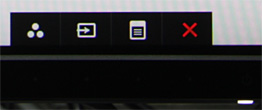
Первые два обозначают вызов коротких меню быстрого доступа к двум функциям, к каким — выбирает пользователь в меню установок.
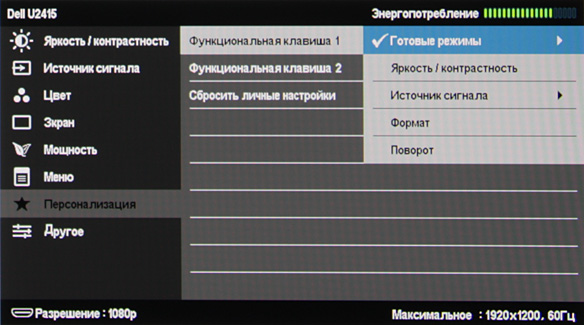
По умолчанию это список профилей:
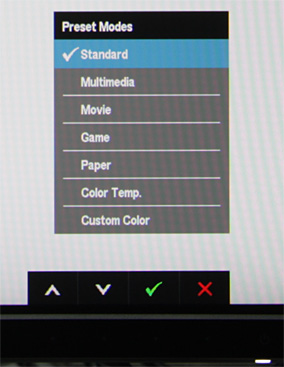
И выбор входа:
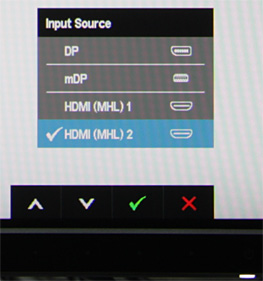
Предпоследний значок — вызов основного меню, последний — выход из меню. Далее при навигации по меню над кнопками также выводятся значки-подсказки по текущим функциям. В этот раз к работе сенсорных кнопок у нас не было никаких претензий, хотя подсветки (отключаемой и/или автоматической) значков все же не хватает при использовании монитора в полной темноте. Меню относительно большое. Навигация удобная, списки зациклены, запоминается последняя страница, к которой обращался пользователь. При настройке изображения меню остается на экране, что немного мешает оценке вносимых изменений. При необходимости можно перевернуть меню, установить уровень прозрачности фона, выбрать тайм-аут автоматического выхода из меню и включить блокировку, чтобы предотвратить нежелательное изменение настроек. Есть русская версия экранного меню. Кириллический шрифт меню ровный, надписи читаемые. Качество перевода на русский язык хорошее.
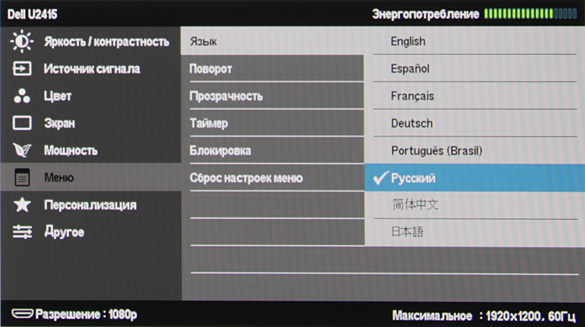
На CD-ROM из комплекта мы обнаружили руководства пользователя в виде PDF-файлов (русскоязычная версия присутствует). Кроме того, на этом диске есть программа для настройки монитора с компьютера Dell Display Manager, а также драйвер монитора (файлы INF и CAT и профиль цветокоррекции ICM). На сайте компании мы относительно быстро нашли руководство на русском языке, с найти программу Dell Display Manager и файлы драйвера с наскока не удалось.
ПО Dell Display Manager позволяет с компьютера изменять некоторые настройки монитора (фактически только регулировать контраст и яркость и выбирать профиль), также есть возможность включить автоматический выбор профиля в зависимости от активного приложения. Пользователь предварительно выбирает с каким профилем ассоциировать приложение. При этом в программе для ряда популярных приложений профили уже выбраны.
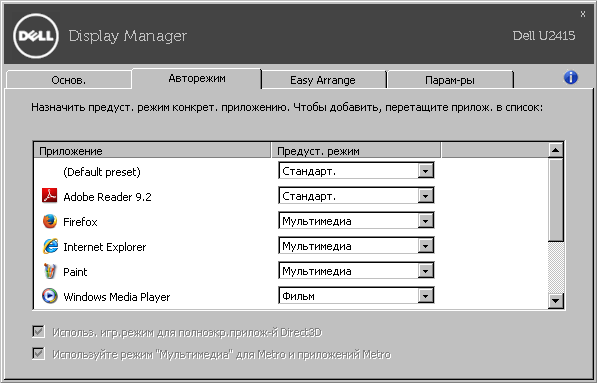
Кроме того, в Dell Display Manager есть функция, упрощающая распределение окон на рабочем столе. Для данного разрешения это не очень актуально, но все равно может пригодиться.
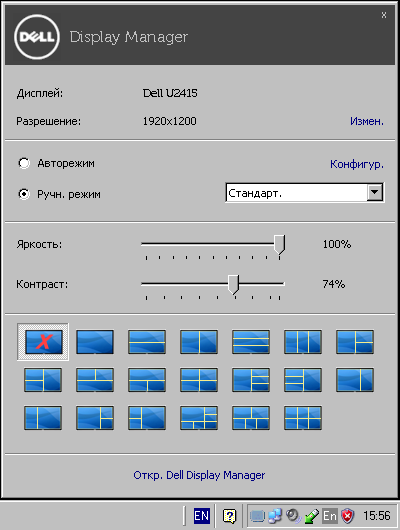
Присутствуют стандартные настройки Яркость, Контрастность и Резкость.
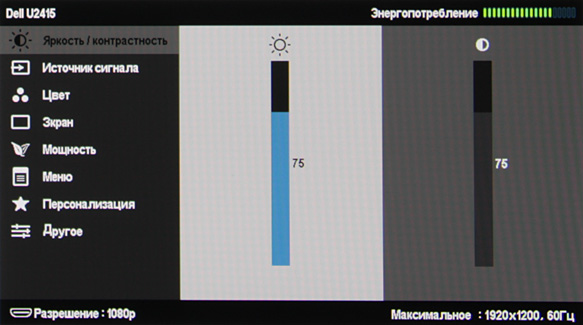
Список Гамма — это два профиля гамма-коррекции (ПК и Mac). Цветовой баланс устанавливается или выбором одного из предустановленных профилей, или выбором одного из шести значений цветовой температуры при активном профиле Цвет. темпер., или ручной регулировкой интенсивности трех цветов в профиле Обычн.цвет.
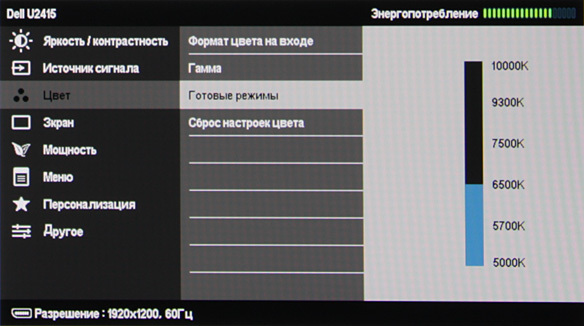
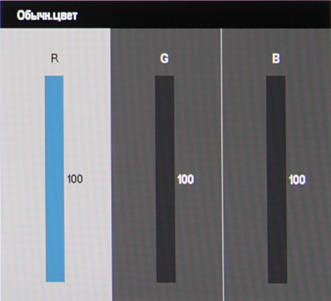
Для ряда профилей доступны настройки оттенка, насыщенности и динамической контрастности. Настройки, по всей видимости, запоминаются для каждого типа подключения, что для мониторов редкость.
Режимов геометрической трансформации три: изображение увеличивается до границ экрана с сохранением пропорций 4:3 или 5:4, в третьем режиме выполняется принудительное растягивание картинки на всю площадь экрана.
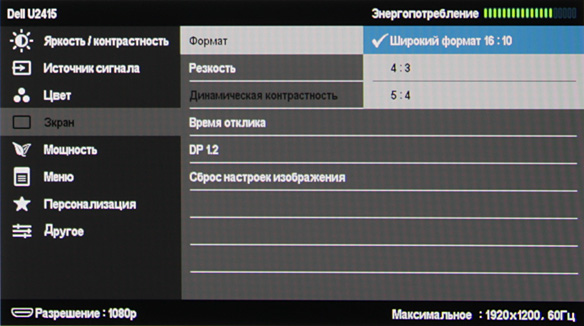
Режима 16:9, актуального при просмотре кино с бытового плеера, нет. Доступность режимов определяется типом видеосигнала.
При HDMI-подключении поддерживалось разрешение до 1920×1200 при 60 Гц кадровой частоты. В этом случае на шкале серого различались все (255) градации оттенков серого. Работа по DisplayPort охарактеризована ниже, так как все аппаратные тесты выполнялись именно при этом способе подключения.
Кинотеатральные режимы работы тестировались при подключении к Blu-ray-плееру Sony BDP-S300. Проверялась работа по HDMI. Монитор воспринимает сигналы 576i/p, 480i/p, 720p, 1080i и 1080p при 50 и 60 кадр/с. 1080p при 24 кадр/с поддерживается, но кадры в этом режиме выводятся с чередование длительности 2:3. В случае чересстрочных сигналов картинка просто выводится по полям. Для режима 1080i картинка немного увеличивается так, что по периметру изображение немного обрезается. Для сигнала 1080p картинка выводится в исходном разрешении один к одному по пикселям, но только по горизонтали, по вертикали изображение растянуто до границ экрана. Тонкие градации оттенков различаются как в светах, так и в тенях (строго в стандартном диапазоне яркости). Яркостная и цветовая четкости очень высокие. Интерполяция низких разрешений к разрешению матрицы выполняется без значимых артефактов.
Внешняя поверхность матрицы черная, полуматовая (больше матовая, чем зеркальная), и по ощущениям внешний слой матрицы относительно жесткий. Заметного «кристаллического» эффекта нет. Матовость поверхности матрицы позволяет работать с комфортом в случае типичного варианта расположения монитора, пользователя и светильников в помещении.
Четкое изображение структуры пикселей из-за матовой поверхности получить не удается:
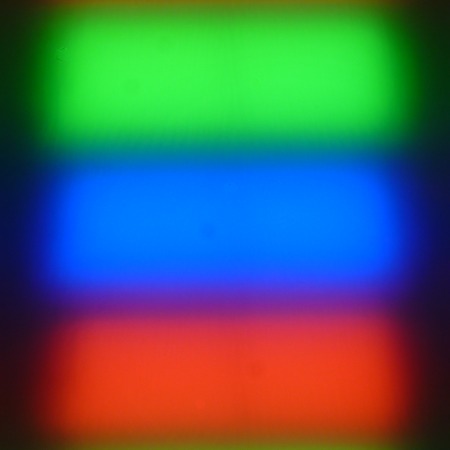
Фокусировка на поверхности экрана выявила хаотично расположенные микродефекты поверхности, отвечающие собственно за матовые свойства:

Зерно этих дефектов в несколько раз меньше размеров субпикселей (масштаб этих двух фотографий одинаковый), поэтому фокусировка на микродефектах и «перескок» фокуса по субпикселям при изменении угла зрения выражены слабо, из-за этого нет и «кристаллического» эффекта.
Для оценки характера роста яркости мы измерили яркость 256 оттенков серого (от 0, 0, 0 до 255, 255, 255) именно при значении Гамма равной ПК. График ниже показывает прирост (не абсолютное значение!) яркости между соседними полутонами:
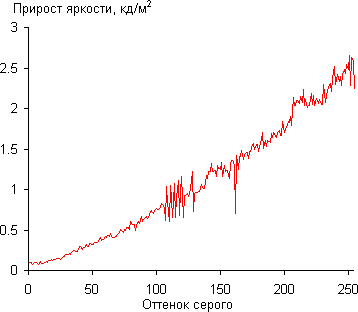
Рост прироста яркости в среднем более-менее равномерный, и каждый следующий оттенок значимо ярче предыдущего. В темной области наблюдается почти линейный рост яркости, что близко к требованием стандарта sRGB:
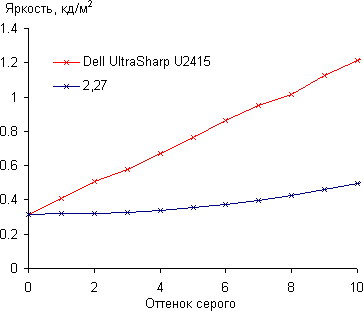
Аппроксимация полученной гамма-кривой дала показатель 2,27, что немного выше стандартного значения 2,2, при этом реальная гамма-кривая немного отклоняется от аппроксимирующей показательной функции:
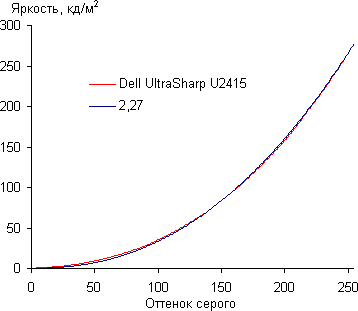
Для оценки качества цветопередачи использовали спектрофотометр i1Pro 2 и комплект программ Argyll CMS (1.5.0).
Цветовой охват равен sRGB:
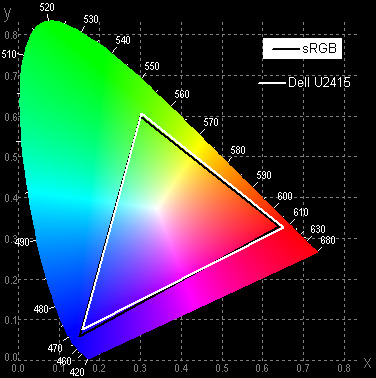
Поэтому визуально цвета на этом мониторе имеют естественную насыщенность. Ниже приведен спектр для белого поля (белая линия), наложенный на спектры красного, зеленого и синего полей (линии соответствующих цветов):
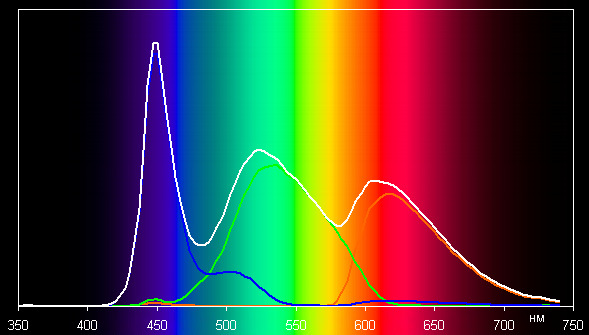
Такой спектр с относительно узким пиком синего и с широкими горбами зеленого и красного цветов характерен для мониторов, в которых используется светодиодная подсветка с синим излучателем и желтым люминофором.
Цветопередача при выборе предустановленного профиля Стандарт несколько отличается от стандартной, поэтому мы попытались вручную скорректировать цвета, регулируя усиление трех основных цветов. Графики ниже показывают цветовую температуру на различных участках шкалы серого и отклонение от спектра абсолютно черного тела (параметр ΔE) в случае профиляsRGB и после ручной коррекции:
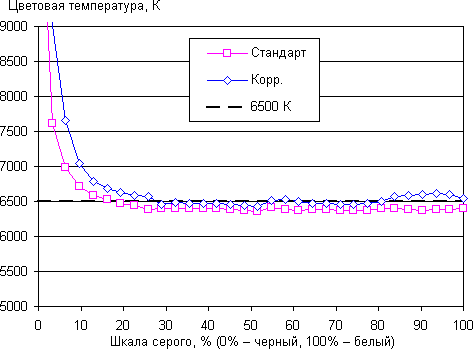
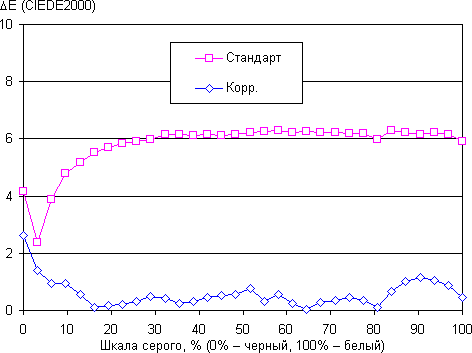
Самый близкий к черному диапазон можно не учитывать, так как в нем цветопередача не так важна, а погрешность измерения цветовых характеристик высокая. Ручная коррекция несколько улучшила цветопередачу, по крайней мере, ΔE стала существенно меньше. Впрочем, даже безо всякой коррекции цветопередача достаточно близка к стандартной, чтобы использовать монитор в варианте «прямо из коробки».
Производитель заявляет, что монитор проходит заводскую калибровку, и в доказательство прилагается соответствующий отчет:
Кроме того, в руководстве можно найти следующее примечание: «В этом мониторе реализована встроенная функция автоматической калибровки яркости для компенсации ухудшения свойств светодиодов.»
Измерения яркости проводились в 25 точках экрана, расположенных с шагом 1/6 от ширины и высоты экрана (границы экрана не включены). Контрастность вычислялась, как отношение яркости полей в измеряемых точках.
| Параметр | Среднее | Отклонение от среднего | |
| мин., % | макс., % | ||
| Яркость черного поля | 0,36 кд/м² | −18 | 24 |
| Яркость белого поля | 315 кд/м² | −4,3 | 4,5 |
| Контрастность | 890:1 | −22 | 20 |
Равномерность белого отличная, а черного, и как следствие, контрастности — немного хуже. Контрастность для данного типа матриц довольно высокая. Визуально черное поле равномерное на всей площади экрана:
При включении режима с динамической подстройкой яркости установившаяся контрастность формально возрастает, так как на черном поле во весь экран подсветка сильно приглушается. График ниже показывает, как увеличивается яркость (вертикальная ось) при переключении с черного поля на белое при выключенной и включенной динамической подстройке яркости:
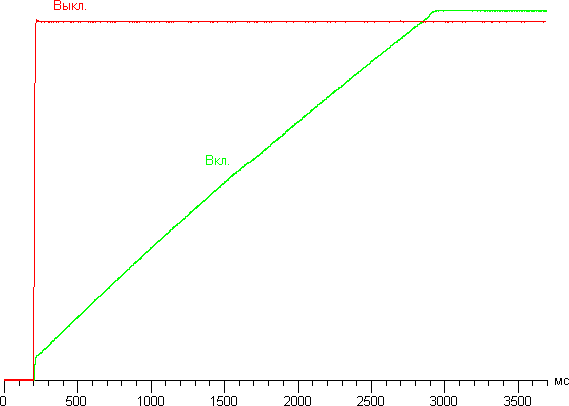
Видно, что подсветка плавно и почти линейно повышается до максимального значения. Практической пользы от этой функции мало, но производитель может указать огромное значение контрастности в характеристиках.
Яркость белого поля в центре экрана и потребляемая от сети мощность:
| Значение настройки Яркость | Яркость, кд/м² | Потребление электроэнергии, Вт |
| 100 | 321 | 23,5 |
| 50 | 179 | 16,2 |
| 0 | 19,5 | 9,8 |
В режиме ожидания и в условно выключенном состоянии монитор потребляет 0,4 Вт.
Яркость монитора меняется именно яркостью подсветки, т. е. без ущерба для качества изображения (сохраняется контрастность и количество различимых градаций) яркость монитора можно менять в широких пределах, что позволяет с комфортом работать и смотреть фильмы как в освещенном, так и в темном помещении. На любом уровне яркости модуляция подсветки отсутствует, поэтому нет и никакого мерцания экрана.
Время отклика зависит от значения настройки Время отклика, которая управляет разгоном матрицы. Ступени регулировки две. График ниже показывает, как меняется время включения и выключения при переходе черный-белый-черный (столбики вкл. и выкл.), а также среднее суммарное время для переходов между полутонами (столбики GTG):
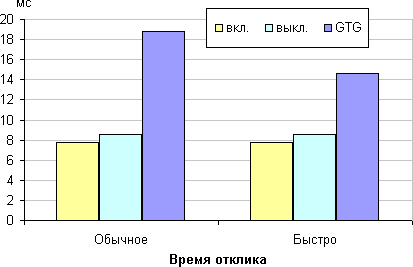
Ниже приведены графики полутонового перехода между оттенками 40% и 60% и обратно при различных значениях настройки Время отклика (по вертикали — яркость, по горизонтали — время, для наглядности графики выстроены последовательно):
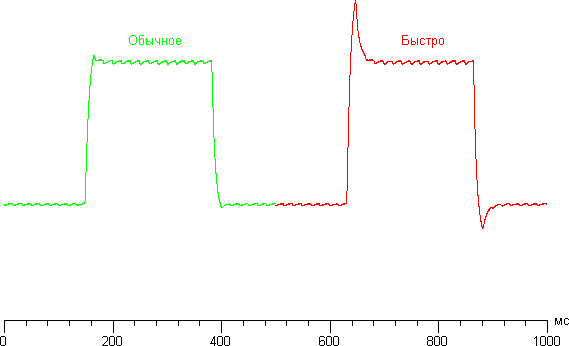
По факту некоторый разгон есть даже на первой ступени, на ней стоит и остановиться, так как даже на второй артефакты уже очень заметны. С нашей точки зрения, такой скорости матрицы вполне достаточно даже для игр в динамичные игры.
Мы определяли полную задержку вывода от переключения страниц видеобуфера до начала вывода изображения на экран. При этом в итоговое значение не включалась неизвестная фиксированная величина задержки от запроса на переключения страниц видеобуфера до запуска АЦП с внешним фотодатчиком, установленным в центре экрана монитора, а также некая постоянна/переменная задержка, обусловленная тем, что ОС Windows не является системой реального времени с нормированными задержками и особенностями работы видеокарты, ее драйвера и Microsoft DirectX. В итоге задержка вывода изображения составила 7-9 мс для подключения по DisplayPort и HDMI. Величина мизерная, и не будет ощущаться даже в самых динамичных играх.
Чтобы выяснить, как меняется яркость экрана при отклонении от перпендикуляра к экрану, мы провели серию измерений яркости черного, белого и оттенков серого в центре экрана в широком диапазоне углов, отклоняя ось датчика в вертикальном, горизонтальном и диагональном (из угла в угол) направлениях.
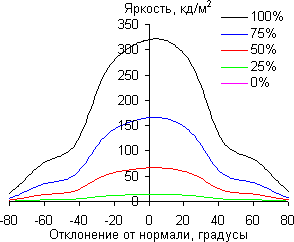 |
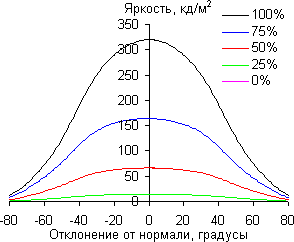 |
| В вертикальной плоскости |
В горизонтальной плоскости |
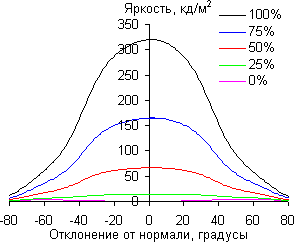 |
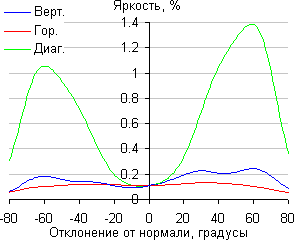 |
| По диагонали |
Яркость черного поля в процентах от максимальной яркости белого поля |
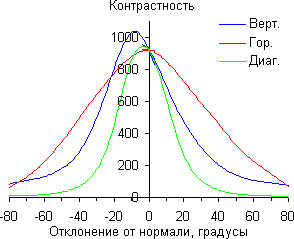 |
|
| Контрастность |
|
Уменьшение яркости на 50% от максимального значения:
| Направление | Угол, градусы |
| Вертикальное | −30/30 |
| Горизонтальное | −42/42 |
| Диагональное | −40/38 |
Отметим плавное уменьшение яркости при отклонении от перпендикуляра к экрану в горизонтальном направлении, при этом графики не пересекаются во всем диапазоне измеряемых углов. Чуть быстрее падает яркость при отклонении в вертикальном направлении. При отклонении в диагональном направлении поведение яркости оттенков имеет промежуточный характер между вертикальным и горизонтальным направлениями, за исключением яркости черного поля, которая начинает резко возрастать уже при 20-30° отклонения от перпендикуляра к экрану. Если сидеть от экрана на расстоянии 50-60 см, то черное поле по углам будет заметно светлее, чем в центре, впрочем, оставаясь примерно нейтрально-серым по оттенку. Впрочем, яркость повышается всего примерно до 0,4% от максимальной яркости белого поля, то есть черный цвет у данного монитора немного стабильнее, чем у большинства мониторов с матрицами IPS. Контрастность в диапазоне углов ±82° для всех направлений превышает 10:1.
Для количественной характеристики изменения цветопередачи мы провели колориметрические измерения для белого, серого (127, 127, 127), красного, зеленого и синего, а также светло-красного, светло-зеленого и светло-синего полей во весь экран с использованием установки, подобной той, что применялась в предыдущем тесте. Измерения проводились в диапазоне углов от 0° (датчик направлен перпендикулярно к экрану) до 80° с шагом в 5°. Полученные значения интенсивностей были пересчитаны в ΔE относительно замера каждого поля при перпендикулярном положении датчика относительно экрана. Результаты представлены ниже:
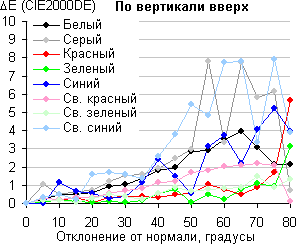
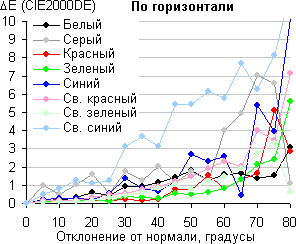
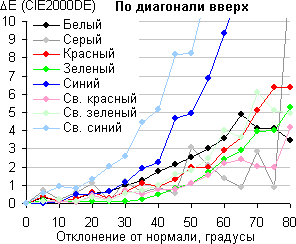
В качестве реперной точки можно выбрать отклонение в 45°, что может быть актуальным в случае, например, если изображение на экране рассматривают два человека одновременно. Критерием сохранения правильности цветов можно считать значение ΔE меньше 3.
Стабильность цветов в целом хорошая, хотя светло-синий и синий слегка выбиваются.
Благодаря условно безрамочному дизайну и узкой рамке по трем сторонам монитор будет хорошо смотреться в составе многоэкранных конфигураций. При этом конструкция штатной подставки позволяет состыковывать два монитора в портретной ориентации узкими границами друг к другу. Удобство работы с такими, составленными из нескольких мониторов, плоскостями повышается за счет возможности последовательного подключения до четырех мониторов по цепочке DisplayPort в режиме MST. По совокупности характеристик монитор допустимо отнести к универсальным, пригодным для выполнения типичной офисной работы, непрофессиональной работы с графикой, для игр и для просмотра кино. В целом качество монитора высокое, присутствуют востребованные дополнительные функции, эргономика на высоте, разрешение и диагональ актуальные на текущий момент, а формат 16:10 универсален, поэтому мы предполагаем, что Dell UltraSharp U2415 будет одной из самых популярных моделей мониторов в ближайшие год-полтора.
Источник: iXBT.com